兄弟mfc7340驱动是一款专门为兄弟mfc7340型号的黑光激光打印机推出的驱动程序软件,它支持win7和win10等多个版本的windows系统,用户在安装驱动之后就能正常使用打印机进行打印了。兄弟mfc7340驱动安装方法很简单,有需要的用户快来下载吧。
兄弟mfc7340驱动安装教程
1、将一体机与电脑连接
2、双击对应的驱动exe程序开始安装
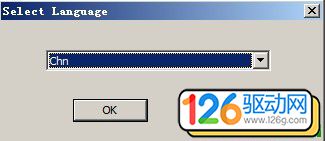
3、点击OK进入安装向导
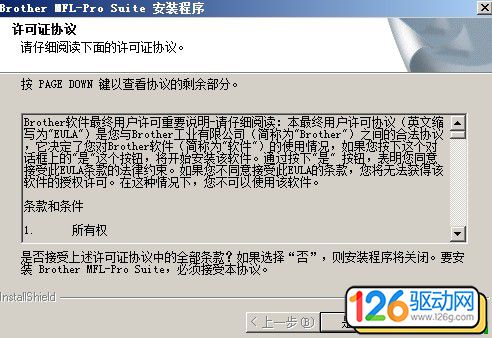
4、点击是,如下图选择安装类型
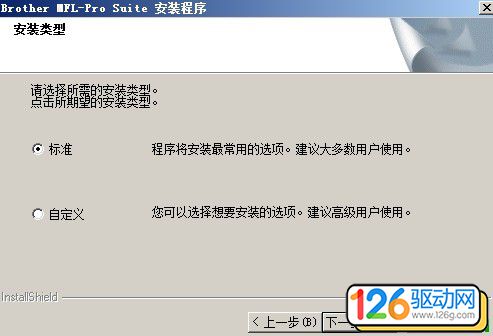
5、点击下一步即可开始安装
兄弟mfc7340基本参数
产品类型: 黑白激光多功能一体机
涵盖功能: 打印/复印/扫描/传真
最大处理幅面: A4
耗材类型: 鼓粉分离
黑白打印速度: 20ppm
打印分辨率: 2400×600dpi
网络功能: 不支持网络打印
双面功能: 手动
兄弟mfc7340驱动常见问题
怎么清零
1、打开前盖;
2、按 “清除键 ”方向键左下角白色的那个 ;
3、出现 “ 更换硒鼓 ” ;
4、按两次数字 00 , 屏幕上显示 00 ;
5、按 蓝色“启用键 ”;
6、合上前盖。
显示晒鼓错误的原因?
1、粉盒里墨粉耗尽;
2、硒鼓计数器没有清零。
显示晒鼓错误的解决方法:
1、在关机状态下—打开前盖—取出硒鼓—分离鼓架和粉盒;
2、在正对粉盒的右边,有一个粉仓的盖子,用尖嘴钳夹开盖子将里面的废粉倒出来,并将匹配的粉灌入粉仓内合上盖子;
3、在粉盒的左边有个卡子,取下粉盒左侧的三颗螺丝,将卡子旋转到另外一侧,并还原粉盒左侧的螺丝,粉盒清零就算成功了。
如何设置中文
一、进入菜单--0项--language切换成简体中文就OK了。
二、如果还不行,
关电源2。
按住菜单键,打开电源,待3灯全亮2。
按01总清看看会不会好。
- 三星m2070打印机驱动正式版 V3.12.12.05.21 官方版39MB
- 联想2200打印机驱动下载 v1.0 免费版8.29MB
- 佳能MF4452驱动下载 v20.31 官方版24.4MB
- 联想M7250N驱动下载 v1.0 官方版300MB
- 惠普F2418打印机驱动下载 v14.8.0 官方版131MB
- 惠普CM1312驱动下载 v5.1 官方版293MB
- 联想3200打印机驱动下载 v1.0 官方版29.2MB





















